Digitale documenten zoals PDF's bieden veelzijdigheid en gemak die niet kunnen worden geëvenaard door papieren documenten. Digitaal formaat is ook het beste in termen van het presenteren en beschermen van je bestand. Om je papieren documenten naar digitale bestanden te converteren, moet je een scanner gebruiken om een PDF versie van je fysieke documenten te produceren. We zullen in het onderstaande artikel bespreken hoe je dat kunt doen en de top 5 van beste gratis tools geven voor het scannen naar PDF die momenteel op de markt zijn.
Tips voor Scannen naar PDF - PDFelement
PDFelement biedt de meest handige tools voor het scannen van fysieke documenten rechtstreeks in digitale PDF bestanden. Na het maken van je PDF bestand kun je met PDFelement ook de OCR functie gebruiken om gescande inhoud te herkennen en tekst om te zetten zodat deze bewerkbaar en doorzoekbaar is.
Stap 1. Verbind met Je Scanner
Start PDFelement enm klik op de knop "Van Scanner" en selecteer je scanner om verbinding te maken. Je kunt dan verschillende instellingen gebruiken om naar wens te scannen.

Stp 2. Scannen en Aanmaken
Zodra je op de knop "Scannen" klikt, begint het scanproces. Na het scannen van één pagina, verschijnt een pop-up scherm waarin je wordt gevraagd of je wilt doorgaan met het scannen van meer pagina's om aan één PDF bestand toe te voegen.
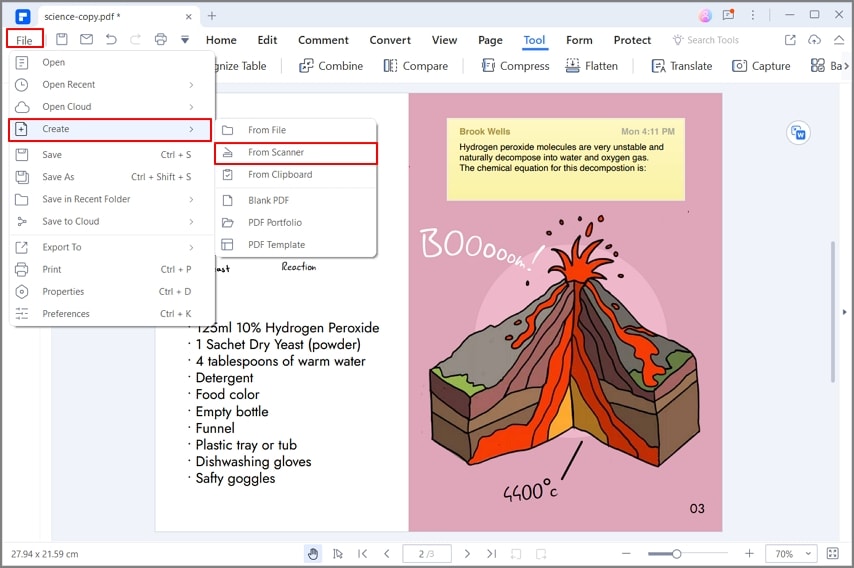
Stap 3. Opslaan van het Aangemaakte PDF Bestand
Nadat het scannen is voltooid, wordt het nieuwe PDF bestand automatisch geopend in PDFelement. Je kunt indien nodig beginnen met het bewerken ervan, of het bestand op je computer opslaan.
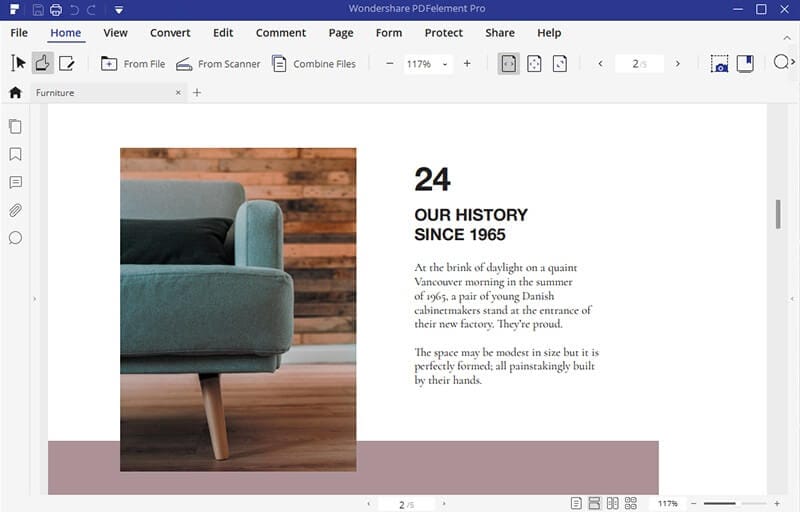
Top 5 Gratis Scan naar PDF Software Tools
Iedereen houdt van het geluid van een gratis softwaretool voor scannen naar PDF die je leven thuis of op kantoor gemakkelijker maakt. Hoewel de meeste van deze gratis PDF scantools je zullen helpen om gratis hoogwaardige PDF uitvoerbestanden te maken, kunnen er nog steeds malwareproblemen zijn of virussen die hiermee verband houden. We hebben hieronder een lijst verzameld met de veiligste programma's om te gebruiken. Hier zijn de top 5 gratis scan naar PDF softwaretools die momenteel beschikbaar zijn op de markt.
1. Advanced Scan to PDF Free
Advanced Scan to PDF Free is een van de populairste gratis tools voor het scannen van fysieke documenten naar PDF. In tegenstelling tot de meeste gratis applicaties, bevat deze tool een behoorlijk aantal functies waarmee je het gescande PDF bestand op veel verschillende manieren kunt wijzigen. Met de toepassing kun je bijvoorbeeld de grootte van de pagina aanpassen en het compressietype wijzigen bij het instellen van het scanprofiel.
Je kunt ook digitale handtekeningen en wachtwoorden toevoegen om je bestanden te beschermen, wat een leuke touch voor de gemiddelde gebruiker biedt.
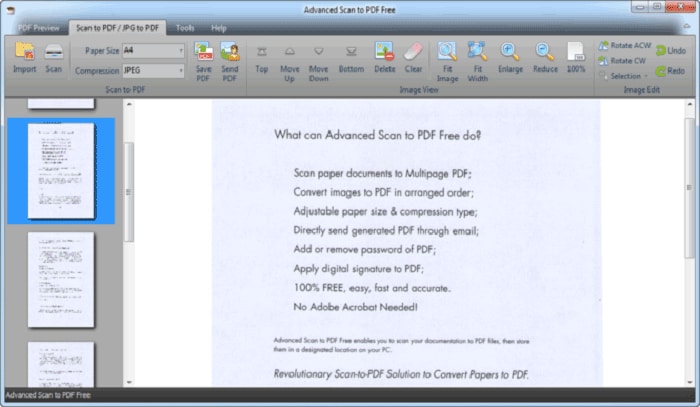
2. Free Scan to PDF
Wanneer je op internet eenvoudig zoekt naar "Gratis Scannen naar PDF" software, wordt je waarschijnlijk gebombardeerd door een enorme database met resultaten. Deze specifieke tool is het geesteskind van FreeAudioVideo Software, een website die een grote verzameling gratis apps host. Zoals de naam al doet vermoeden, is Free Scan to PDF een gratis app die momenteel beschikbaar is voor Windows.
Zoals vele gratis applicaties in zijn klasse, biedt Free Scan to PDF gebruikers als een eenvoudige app in zowel presentatie als functie, een set standaardfuncties voor zowel pre- als post-scanning, inclusief tools zoals pagina-aanpassing, roteren, bijsnijden en kopiëren. Je kunt zelfs PDF metagegevens bewerken, de gescande PDF bestanden verzenden via e-mail en je PDF bestanden beveiligen met een wachtwoord en digitale handtekening.
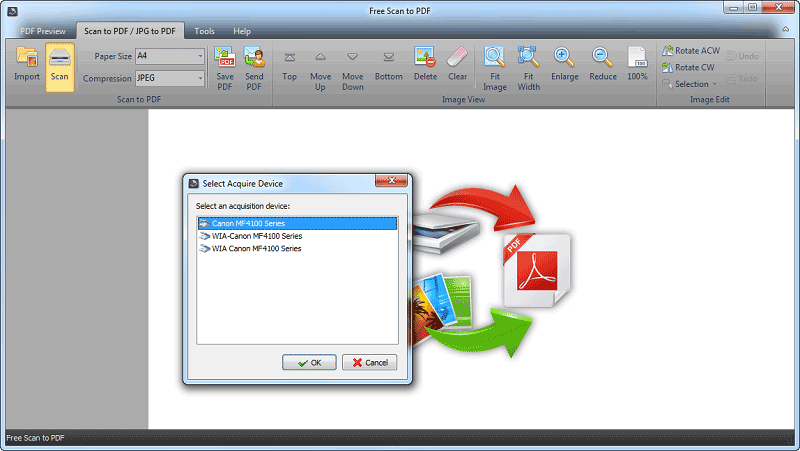
3. NAPS2
NAPS2 (Not Anoother PDF Scanner 2) is een zeer functionele PDF scanner met veel handige functies - helemaal gratis. NAPS2 wordt niet geleverd met een slanke gebruikersinterface of een gedetailleerde gebruikershandleiding die velen van ons zouden verwachten met andere vergelijkbare tools.
Maar, voor alles wat het mist in presentatie, maakt NAPS2 meer dan goed in functie en eenvoud. Om te scannen, selecteer je eenvoudig een aangepast scanprofiel, kies je een doelmap, scan je je documenten en slaat ze op als PDF. De scanprofielen in de app zijn aangepast op basis van scanbronnen, documentgrootte, resolutie en andere instellingen die het gebruik van de app vrij eenvoudig maken.

4. Scan2PDF
Scan2PDF is een ander eenvoudig maar efficiënt programma waarmee je papieren documenten in verschillende indelingen kunt scannen, waaronder PDF. De applicatie is gratis software voor Windows-systemen. Het geeft gebruikers een korte lijst met extra functies, die vrij ruim is voor een gratis applicatie.
Gebruikers kunnen verschillende scans combineren in één PDF document, iets dat meestal alleen beschikbaar is voor betaalde applicaties. Je kunt zelfs de volgorde van de samengevoegde bestanden herschikken, pagina's roteren en extra bestanden van uw harde schijf importeren om aan je samenvoeglijst toe te voegen.
In het algemeen zal als je dagelijks niet al te veel documenten hoeft te scannen, zal Scan2PDF goed voor je werken als een scan tool.
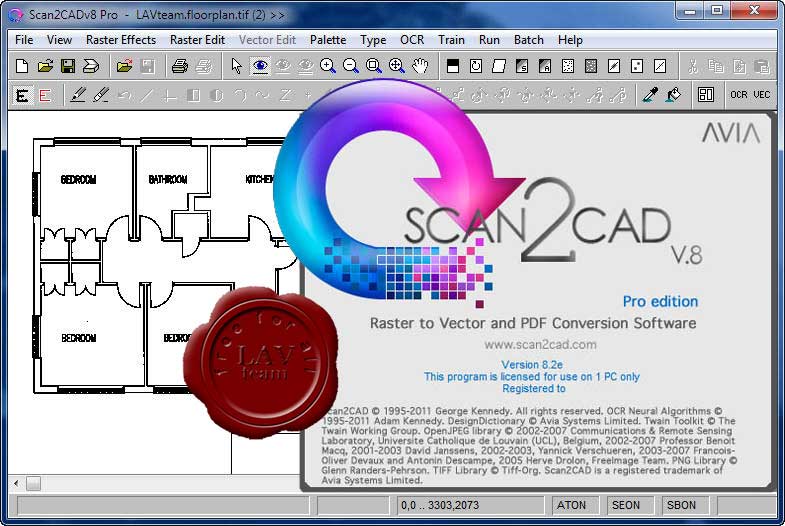
5. Quick Scan
Met Quick Scan kun je documenten snel en makkelijk gratis scannen op Windows platforms. Quick Scan biedt zowel snelheid en eenvoud als functionaliteit, waardoor het de beste gratis scan tool is voor de gemiddelde gebruiker.
De toepassing valt vooral op vanwege de verschillende kleurmodusopties, waaronder grijswaarden, RGB en zwart-wit. Je kunt de gewenste kleurmodus voor je PDF bestand selecteren, afhankelijk van de vereiste kwaliteit en snelheid. De RGB modus geeft je bijvoorbeeld de hoogste kwaliteit, maar scant een stuk langzamer dan zwart-wit, wat van mindere kwaliteit is, maar gescande PDF's sneller en met een betere lettertypekwaliteit produceert.
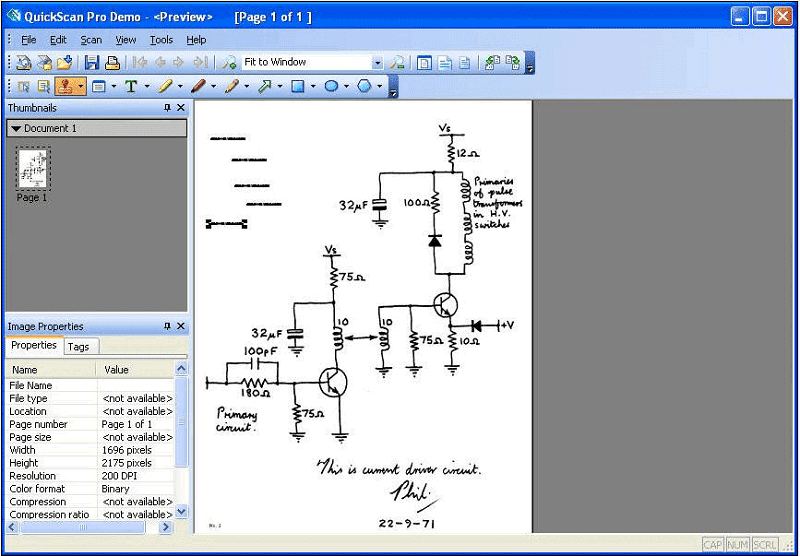
Dit is het – je kunt nu gratis documenten naar PDF scannen. Hopelijk heeft deze snelle gids je kunnen helpen.


